Gmail,Google’ın e-posta hizmetidir.E-posta alıp göndermek için bir Gmail hesabınız olmalıdır. Ancak bir Gmail adresi sahibi olmanın anlamı bununla sınırlı değil. gmail.com uzantılı e-posta adresiniz sayesinde bütün Google hizmetlerini kullanabiliyorsunuz. Üstelik tüm bu hizmetlere aynı hesap üzerinden ulaşıyorsanız bu hesap ile giriş yaptığınız tüm cihazlarda senkronize olarak yaptığınız işlemleri görebilirsiniz.
Gmail''e nasıl kaydolunur, nasıl hesap açılır?
- Adım #1:Buradan Gmail hesap oluşturma sayfasını açın.
- Adım #2:Adınızı ve soyadınızı yazın.
- Adım #3:gmail.comuzantılı e-posta adresinizi belirleyin.
- Adım #4:Gmail adresiniz için bir şifre belirleyin.
- Adım #5:Telefon numaranızı girin.
- Adım #6:Dilerseniz kurtarma e-postası girin.
- Adım #7:Doğum tarihinizi girin.
- Adım #8:İstenilen tüm bilgileri güncel ve doğru bir şekilde yazın.
Yeni bir Gmail hesabı açmak istiyorsanız yukarıdaki adımları izlemeniz yeterli.gmail.comuzantılı e-posta adresiniz dışındapaylaştığınız bütün bilgileridaha sonra değiştirmeniz mümkün.
WebTekno''nun haberine göre, farklı cihazlardan Gmail şu şekilde açılır.
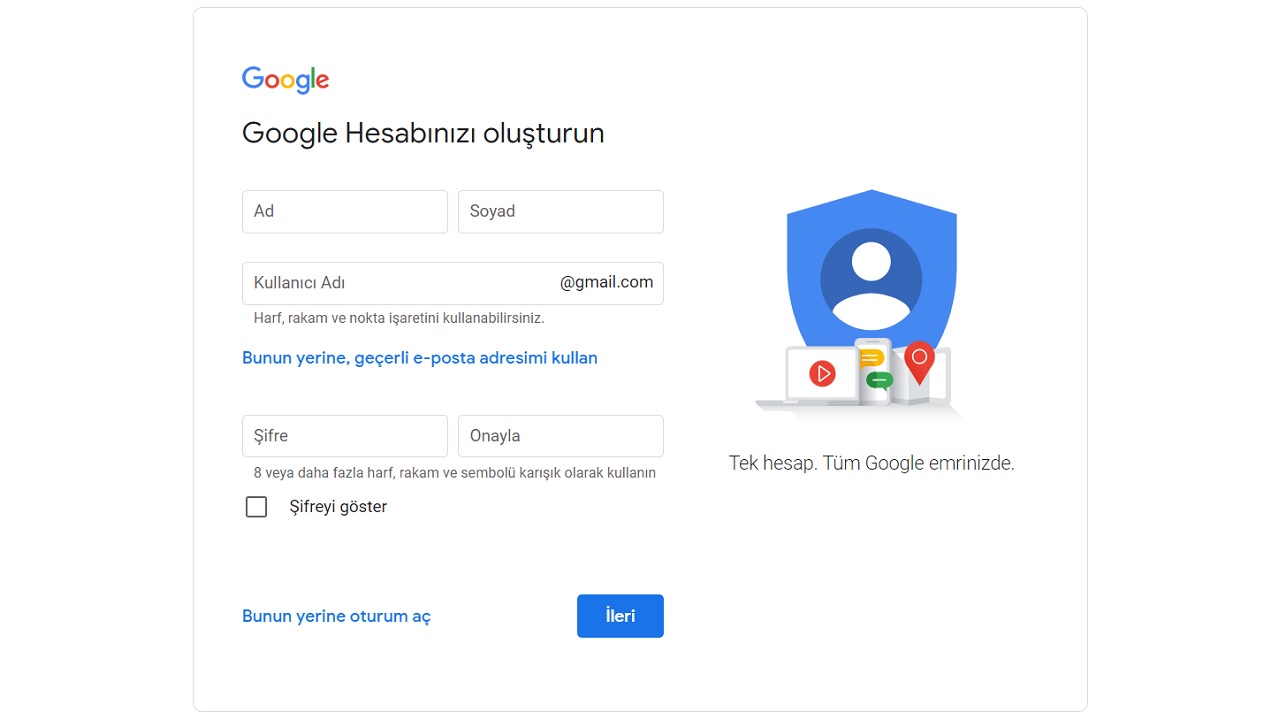
Bilgisayardan Gmail’e giriş yapma:
Adım #1:Buradanmail.google.comsayfasını açın.
Adım #2:Gmail adresiniz ve şifrenizle giriş yapın.
Adım #3:Seçtiğiniz güvenlik önlemine göre cep telefonunuza bir giriş kodu gelebilir.
Bilgisayarda Gmail’e giriş yapmak için yukarıdaki adımları izlemeniz yeterli. Gmail adresinize giriş yapmak için bilgisayarınızı kullanmaken kolay yöntemdir.Herhangi bir masaüstü internet tarayıcısı üzerinden bu adımları uygulayabilirsiniz.
Android''de Gmail’e giriş yapma:
Adım #1:Android cihazınızınAyarlaruygulamasını açın.
Adım #2:Hesaplarsayfasını açın.
Adım #3:Hesap Ekleseçeneğine dokunun.
Adım #4:Kullanmak istediğiniz Gmail hesap bilgileriyle giriş yapın.
Android işletim sistemine sahip mobil cihazınızda zaten daha kurulum yaparken bir Gmail adresi eklersiniz vetüm Google hizmetlerine bu adres üzerinden ulaşırsınız.Eğer bir Gmail adresi daha eklemek isterseniz yukarıdaki adımları izlemeniz yeterli.
İOS’ta Gmail’e giriş yapma:
Adım #1:BuradaniOS için Gmail mobil uygulamasını indirin.
Adım #2:Gmail adresiniz ve şifrenizle giriş yapın.
ya da
Adım #3:Ayarlaruygulamasını açın.
Adım #4:Mailsayfasını açın.
Adım #5:Hesaplarseçeneğine dokunun.
Adım #6:Hesap Ekleseçeneğine dokunun.
Adım #7:Gmail adresiniz ve şifrenizle giriş yapın.
İOS’ta Gmail’e giriş yapmak için yukarıdaki adımları izlemeniz yeterli. İlk adımları uygularsanızGmail adresinize kendi mobil uygulaması üzerinden erişirsiniz.Diğer adımları uygularsanız iOS Mail uygulaması üzerinden erişirsiniz. Hangisini seçeceğiniz tamamen kullanıcı alışkanlıklarınıza bağlı bir durum.
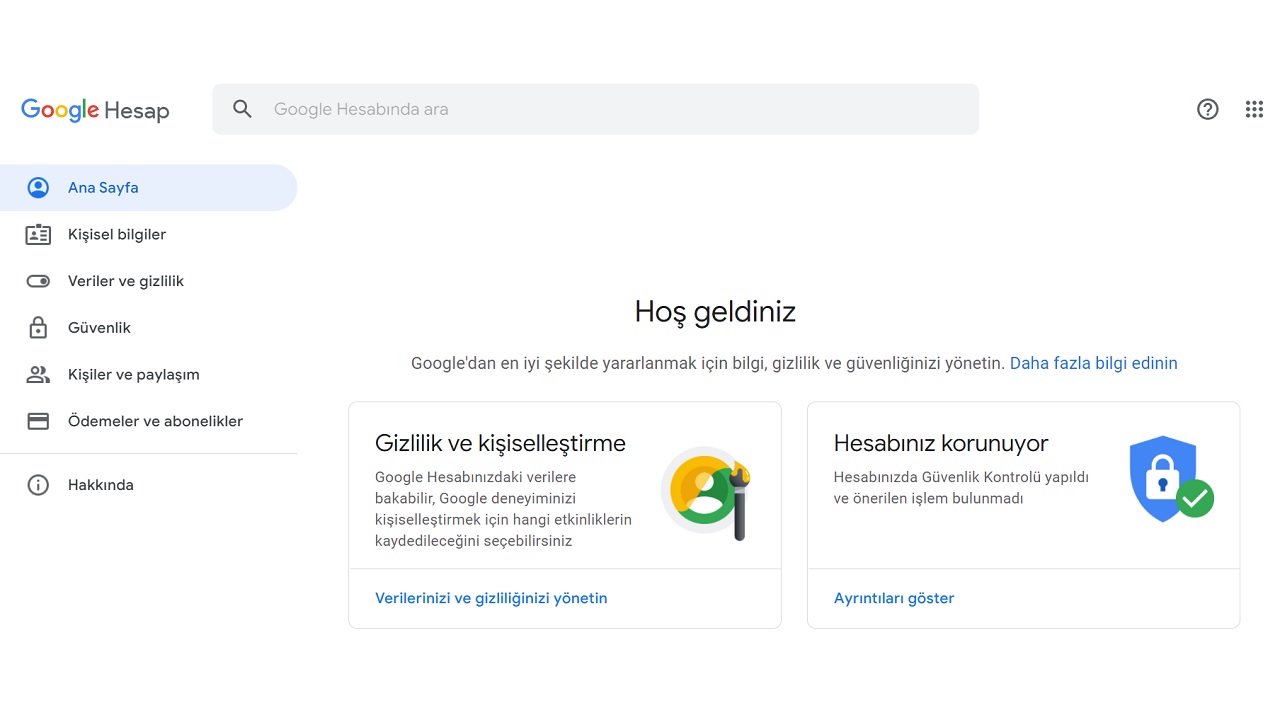
Gmail şifremi unuttum: Gmail şifresi sıfırlama ve kurtarma:
Adım #1:BuradanGmail hesap kurtarma sayfasını açın.
Adım #2:Gmail adresinizi girin.
Adım #3:Gerekli adımları takip edin.
Adım #4:Gerekirse yeni bir şifre belirleyin.
Adım #5:Güvenlik kontrollerini gözden geçirin.
Gmail şifre sıfırlama ve kurtarma işlemi için yukarıdaki adımları izlemeniz yeterli. Bu işlemi gerçekleştirmek için daha öncemutlaka bir kurtarma e-postası ve telefon numarası eklemiş olmanız gerekiyor.Farklı bir cihazda Gmail adresinizle giriş yapmışsanız işler çok daha hızlı ilerleyecektir.
Gmail şifre değiştirme nasıl yapılır?
Adım #1:BuradanGoogle Hesabım sayfasını açın.
Adım #2:Güvenliksekmesini genişletin.
Adım #3:Google''da oturum açmaseçeneğine tıklayın.
Adım #4:Şifreseçeneğine tıklayın.
Adım #5:Yeni bir şifre belirleyin.
- Android’de;
Adım #6:Android cihazınızınAyarlaruygulamasını açın.
Adım #7:GooglesayfasındakiGoogle Hesabınızı yönetinsayfasını açın.
Adım #8:Güvenlikseçeneğine dokunun.
Adım #9:Şifreseçeneğine dokunun.
Adım #10:Yeni bir şifre belirleyin.
- iOS’ta;
Adım #11:iOS Gmail mobil uygulamasını açın.
Adım #12:Sağ üst köşedeki profil resminize dokunun.
Adım #13:Google Hesabınızı yönetinseçeneğine dokunun.
Adım #14:Kişisel Bilgilersayfasını açın.
Adım #15:Temel Bilgilersayfasını açın.
Adım #16:Şifreseçeneğine dokunun.
Adım #17:Yeni bir şifre belirleyin.
Gmail şifre değiştirme işlemi için yukarıdaki adımları uygulamanız yeterli. Android ve iOS işletim sistemine sahip cihazlarınızda bu adımları uygularkensorun yaşıyorsanızGoogle Hesabım sayfasını kullanarak dilediğiniz mobil ya da masaüstü internet tarayıcısı üzerinden Gmail şifre değiştirme işlemini tamamlayabilirsiniz.
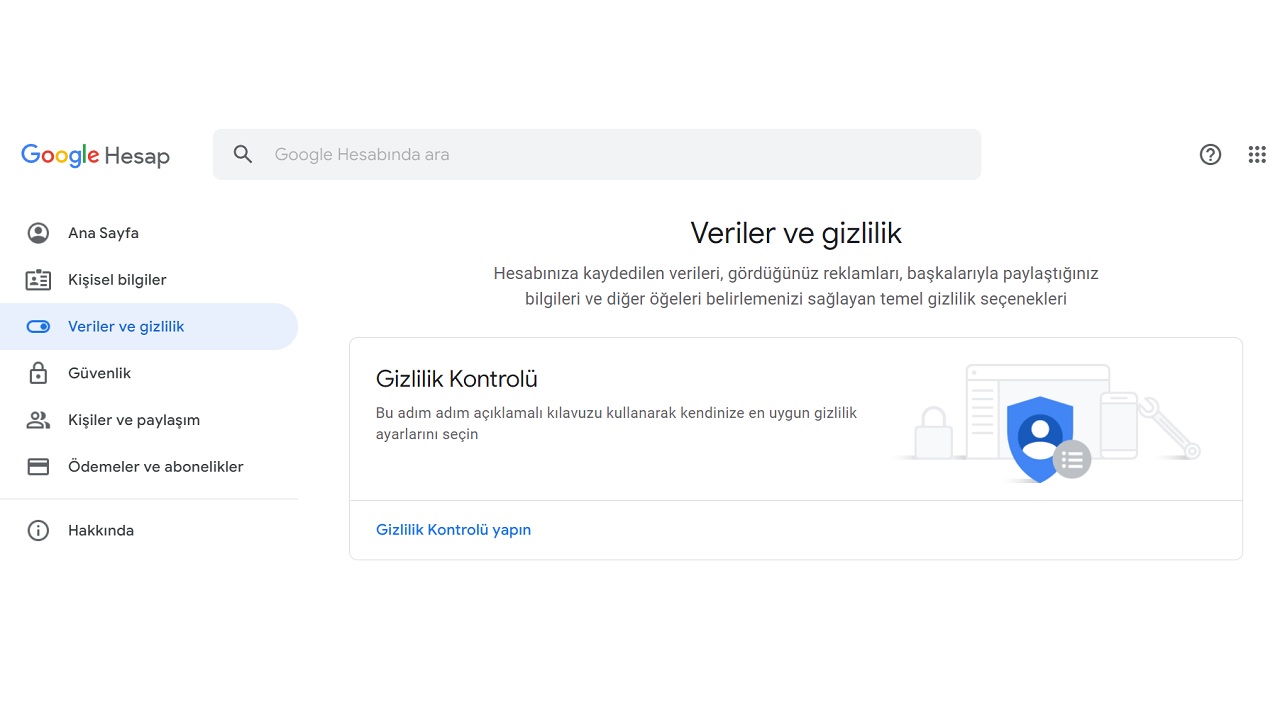
Gmail hesabı nasıl silinir?
Adım #1:BuradanGoogle Hesabım sayfasını açın.
Adım #2:Veriler ve Gizliliksekmesini genişletin.
Adım #3:Kullandığınız uygulama ve hizmetlerdeki verilerseçeneğine tıklayın.
Adım #4:Verilerinizi indirin veya silinsekmesini genişletin.
Adım #5:Bir Google hizmetini silinseçeneğine tıklayın.
Adım #6:Gmail yazısı yanındakiSilseçeneğine tıklayın.
- Android’de;
Adım #7:Android cihazınızınAyarlaruygulamasını açın.
Adım #8:Google sayfasındakiGoogle Hesabınızı yönetinsayfasını açın.
Adım #9:Veriler ve Gizlilikseçeneğine dokunun.
Adım #10:Kullandığınız uygulama ve hizmetlerdeki verilerseçeneğine dokunun.
Adım #11:Verilerinizi indirin veya silinsekmesini genişletin.
Adım #12:Bir Google hizmetini silinseçeneğine dokunun.
Adım #13:Gmail yazısı yanındakiSilseçeneğine dokunun.
- iOS’ta;
Adım #14:iOS Gmail mobil uygulamasını açın.
Adım #15:Sağ üst köşedeki profil resminize dokunun.
Adım #16:Google Hesabınızı yönetinseçeneğine dokunun.
Adım #17:Veriler ve Gizlilikseçeneğine dokunun.
Adım #18:Kullandığınız uygulama ve hizmetlerdeki verilerseçeneğine dokunun.
Adım #19:Verilerinizi indirin veya silinsekmesini genişletin.
Adım #20:Bir Google hizmetini silinseçeneğine dokunun.
Adım #21:Gmail yazısı yanındakiSilseçeneğine dokunun.
Gmail hesap silme işlemi için yukarıdaki adımları uygulamanız yeterli. Android ve iOS işletim sistemine sahip cihazlarınızda bu adımları uygularken sorun yaşıyorsanız Google Hesabım sayfasını kullanarak dilediğinizmobil ya da masaüstü internet tarayıcısı üzerindenGmail hesap silme işlemini tamamlayabilirsiniz.





